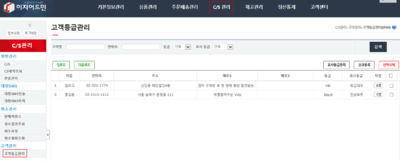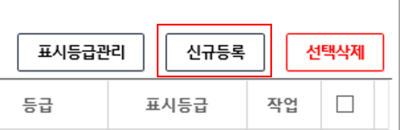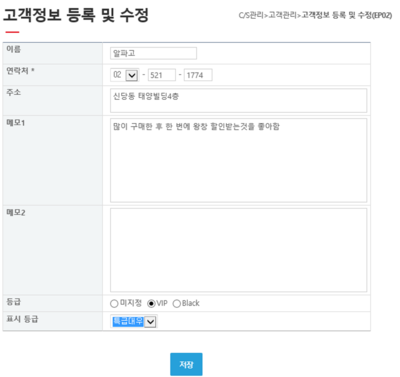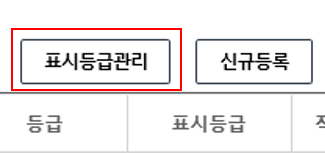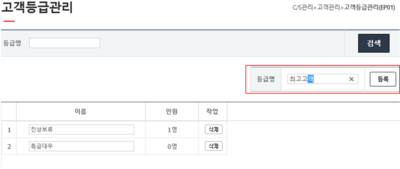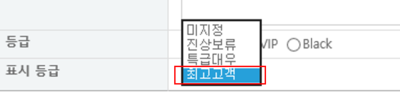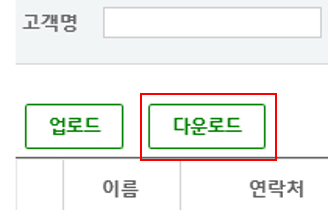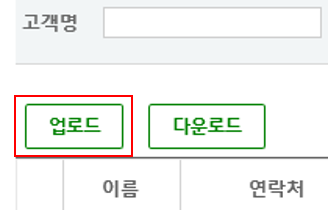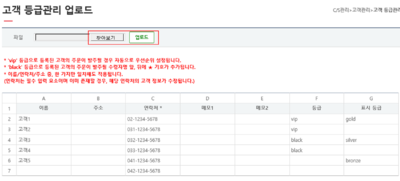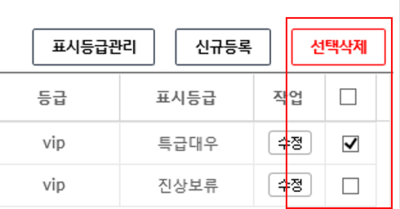|
|
| 68번째 줄: |
68번째 줄: |
| | |} | | |} |
| | | | |
| − |
| |
| − |
| |
| − |
| |
| − | ----
| |
| − | {|width="1200px"
| |
| − | |-
| |
| − | | valign=top|
| |
| − |
| |
| − |
| |
| − | 8. vip, black 으로 선택된 고객은 우측그림과 같이 표시됩니다.
| |
| − | ||
| |
| − | [[File:S고객등급관리2.png|thumb|400px|(확대하려면 클릭)]]
| |
| − | |}
| |
| | | | |
| | | | |
| 210번째 줄: |
197번째 줄: |
| | | | |
| | | | |
| | + | |
| | + | ==<big>'''step 3. CS창에서 고객등급 확인하기 '''</big>== |
| | + | {|width="1200px" |
| | + | |- |
| | + | | valign=top| |
| | + | |
| | + | |
| | + | 8. vip, black 으로 선택된 고객은 우측그림과 같이 표시됩니다. |
| | + | || |
| | + | [[File:S고객등급관리2.png|thumb|400px|(확대하려면 클릭)]] |
| | + | |} |
| | | | |
| | | | |
2016년 6월 21일 (화) 07:23 판
개요
이지어드민웹에 고객을 등록하면 고객등급별 관리가 가능합니다.
Vip, Black 고객별 맞춤 서비스를 제공할 수 있고, CS관리나 송장에도 고객등급이 별도로 표시되므로 고객별 관리가 가능합니다.
step 1. 고객 신규등록하기
이지어드민웹 > C/S 관리 > 고객등급관리
1. 고객을 신규등록하고 고객등급별로 관리할 수 있습니다.
|
|
|
2. 화면우측 신규등록을 클릭하여 고객을 등록합니다.
|
|
|
3. 고객정보를 각 항목에 맞게 입력합니다.
| 항목 |
설명
|
| 등급 |
vip-단골고객, black-진상고객 을 선택하면 CS창과 송장에서 구분되어 보여집니다.
|
| 표시등급 |
고객분류를 세분화하여 선택할 수 있습니다.
|
4. 내용을 전부 기입하였으면 화면하단 저장을 클릭합니다.
|
|
이지어드민웹 > C/S 관리 > 고객등급관리
5. 고객 신규등록시 표시등급에 다른항목을 추가하고 싶을 시엔 화면상단 표시등급관리를 클릭합니다.
|
|
|
6. 등급명에 등록하고 싶은 등급명을 적은 후, 등록을 클릭하여 등급을 추가합니다.
|
|
|
7. 등록한 등급은 고객 신규등록시 표시등급 항목에 추가됩니다.
|
|
step 2. 고객 일괄등록하기
이지어드민웹 > C/S 관리 > 고객등급관리
1. 등록할 신규고객이 많은 경우 화면상단 다운로드를 클릭하여 엑셀양식을 다운받습니다.
|
|
|
2. 다운받은 엑셀파일을 열어 각 항목에 내용을 입력해줍니다.
|
|
|
3. 파일작성이 끝나면 Excel 97 ~ 2003년 통합문서로 저장합니다.
- .xls 97~03년 통합문서 / .txt 문서 / .csv 문서로 저장하셔도 됩니다.
- 제시된 확장자를 제외한 다른 파일은 업로드되지 않습니다.
|
|
|
5. 찾아보기를 클릭하여 작성한 엑셀파일을 선택합니다.
6. 선택한 엑셀파일을 업로드를 클릭하여 등록합니다.
7. 고객등급관리 화면에서 내용이 제대로 등록되었는지 확인해줍니다.
|
|
step 3. CS창에서 고객등급 확인하기
|
8. vip, black 으로 선택된 고객은 우측그림과 같이 표시됩니다.
|
|
step 3. 고객정보 삭제하기
|
1. 등록된 고객정보 중 삭제가 필요한 경우, 해당고객 맨우측 체크박스에 체크한 후 선택삭제를 클릭합니다.
- 삭제하고 싶은 고객이 여러명인 경우 해당고객 우측 체크박스에 전부 체크한 후 선택삭제를 클릭하면 선택된 고객만 삭제됩니다.
|
|